Nástroj Text v Inkscape je mocná funkce, která ti umožní umísťovat a formátovat text do tvých designů kreativním způsobem. Bez ohledu na to, zda potřebuješ jednoduchý nadpis nebo složité uspořádání textu, nástroj Text ti poskytuje potřebné možnosti. V této příručce se naučíš, jak používat jak bodový, tak rámecový text a jak umístit text podél cest.
Nejdůležitější poznatky
- S nástrojem Text můžeš vytvořit nebo rámecový nebo bodový text.
- Rámecový text se dynamicky přizpůsobuje množství zadaného textu.
- Lišta funkcí umožňuje přesné nastavení písma, velikosti a mezer.
- Text lze zobrazit zarovnaný vlevo, středově nebo vpravo.
- Kromě toho můžeš text uspořádat kolem různých objektů, jako jsou kruhy.
Krok za krokem
Aby sis efektivně vytvořil text v Inkscape, postupuj podle těchto kroků:
Nejprve zvolíš nástroj Text z levého panelu nástrojů. Uvidíš, že existují dvě hlavní metody, jak umístit text: první možností je jednoduše kliknout do dokumentu a zadat svůj text. Například zde můžeš umístit titulek.
Alternativně můžeš také kliknout a táhnout, abys vytvořil rámec pro text. Pokud se rámec naplní a text již není vidět, je rámec zobrazen červeně. Chceš-li ho zvětšit, klikneš na jedno ze záporníků a táhneš ho, dokud bude celý text viditelný.
Pokud jsi text již zadali, můžeš ho upravit tím, že klikneš na nástroj výběru a pak dvojklikneš na text. Nyní můžeš použít lištu funkcí nahoře k úpravě fontu. Můžeš vidět a vybrat všechny nainstalované písma v náhledu nebo přímo zadat název požadovaného písma, jako je například „Times New Roman“.
Dalším důležitým prvkem je nastavení velikosti písma. Můžeš nastavit velikost například na 64 body. Měj na paměti, že můžeš používat i jiné jednotky, jako jsou milimetry nebo pixely, pokud si to přeješ. To ti dává lepší kontrolu nad vzhledem tvého textu.
Dále můžeš upravit mezery mezi písmeny. Pokud ti mezera mezi určitými písmeny, jako je H a R, připadá příliš velká, můžeš ji upravit podle svého gusta.
Rámec textu ti poskytuje ještě další možnosti. Můžeš nastavit, jak má být text uvnitř tohoto rámečku zarovnán – ať už vlevo, ve středu nebo vpravo. To ti pomůže text maximálně začlenit do vztahu k ostatním prvkům tvého designu.
Velmi zajímavou možností je zarovnání textu podél cesty, například kruhu. K tomu přitáhneš kruh, zatímco stiskneš klávesu Ctrl, aby byl dokonale kulatý. Poté označ text a kruh a vyber možnost „Zarovnat text podél cesty“. Tím se text dokonale zarovná na okraji kruhu.
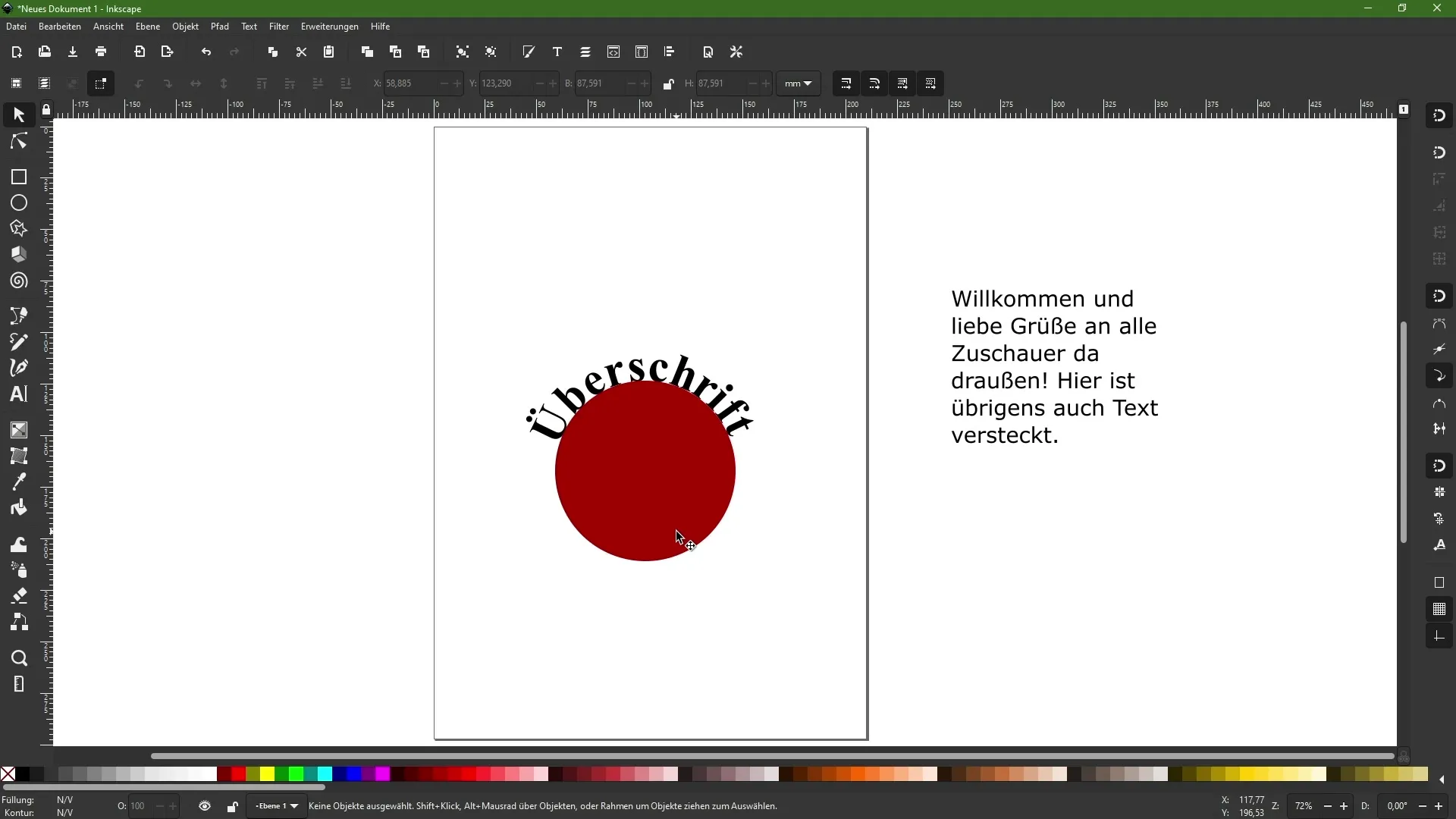
Pokud nechceš mít kruh viditelný, jednoduše na něj klepni a odstraň výplň kliknutím na malé „X“ v možnosti pro výplň a ohraničení. Text zůstane na svém místě, zatímco pozadí zůstane průhledné.
Můžeš tak nadále experimentovat a přizpůsobovat svůj text. Je také možné po umístění textu otočit kruh, abys zajistil vizuálně zajímavé uspořádání textu.
Konečný tip: Inkscape ti nabízí flexibilitu ve stylizaci textu různými způsoby a znalost umisťování textu podél cest ti otevírá nové možnosti pro kreativitu.
Shrnutí - Návod na použití nástroje Text v Inkscape
V tomto průvodci jsi se seznámil s různými možnostmi nástroje Text v Inkscape. Nyní víš, jak vytvářet bodový a rámecový text, upravovat text a dát mu významný tvar. Navíc jsi zjistil, jak můžeš text uspořádat kolem objektů. Využij tyto funkce ke zlepšení a kreativní stylizaci tvých designů!
Často kladené otázky
Jak vytvořím rámec textu?Klikni a přetáhni s nástrojem Text na pracovní plochu, abys vytvořil rámec textu.
Mohu během úpravy textu změnit písmo?Ano, vyber text a využij lištu funkcí k úpravě písma.
Jak mohu změnit vzdálenost mezi písmeny?Využij možnost vzdálenosti v liště funkcí k doladění písmen podle potřeby.
Mohu text uspořádat kolem kruhu?Ano, přetáhni kruh, označ text a kruh a zvol „Zarovnat text podél cesty“.
Co mám udělat, když je rámec textu označen červeně?To znamená, že je příliš mnoho textu a musíš zvětšit rámec textu.


